最近のiPhone/iPadでは生体認証が導入されており、ロック画面で指紋認証や顔認証を使えばパスコード入力が不要となっています。
が、これら生体認証は本人の意思と関係なく、下記条件を満たせば画面ロックが解除されます。
- 指紋登録した指がホームボタンに触れる
- 登録した顔がインカメラに映る
そのため、例えば就寝中など意識がない状況で勝手にロック解除されてしまうリスクがあります。
そこで本記事では、就寝中勝手にiPhoneの生体認証(Touch ID / Face ID)を使われない設定方法を紹介します。
同居人からプライバシーを守りたい方は、ぜひご覧あれ。
Androidで指紋認証の悪用を防止する方法は、関連記事【Androidの生体認証を一時的に無効化する方法! 寝てる間に指紋認証を勝手に使われるのを防ごう】で解説しています。

就寝中勝手にiPhoneの生体認証をさせない設定方法まとめ
- 方法①就寝前に生体認証をオフにする
- 方法②就寝前にiPhone本体を再起動する
- 方法③就寝前に緊急SOSを起動する
- 方法④(Touch ID向け)特殊な部位を指紋登録して5回連続ミスを誘発する
それぞれ順番に解説します。
方法①:就寝前に生体認証をオフにする
一番確実なのは毎晩、就寝前に指紋認証/顔認証をオフにする方法です。
![]() 設定の Touch ID/Face IDとパスコード より、iPhoneのロックを解除 のみトグルをオフにすればOK。
設定の Touch ID/Face IDとパスコード より、iPhoneのロックを解除 のみトグルをオフにすればOK。
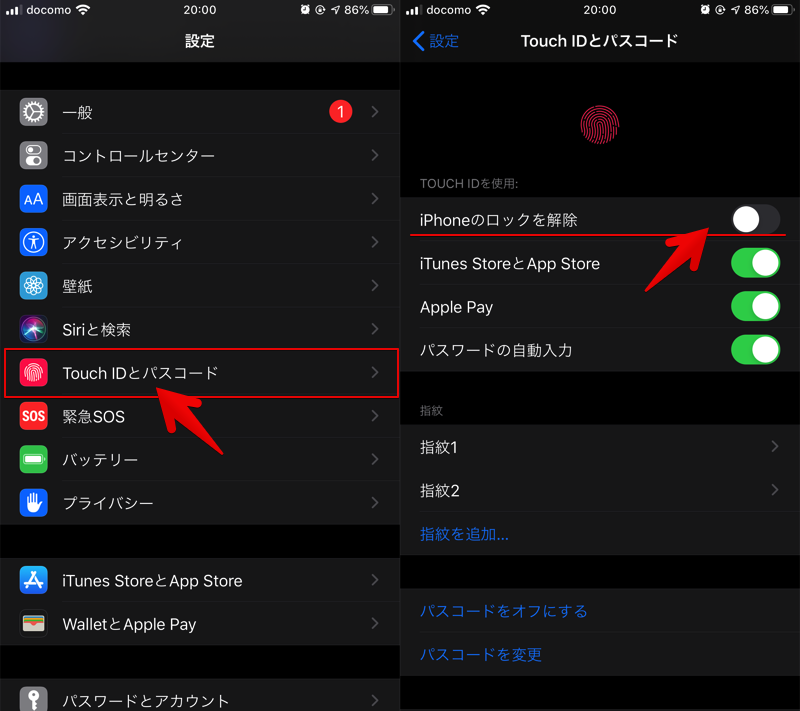
これでパスコード入力のみ受付となるため、勝手に指紋認証/顔認証でロック解除されるリスクはゼロとなります。

ロック画面で強制的にパスコードが求められる。
この方法の欠点は2つあります。
- 毎晩就寝前に指紋認証をオフにし忘れるリスクがある
- 翌朝再び設定から有効に戻すのが面倒
実はiOSの仕様として、生体認証の iPhoneのロックを解除 トグルを一度オフにした後、再びオンにすると、

直後の1回のみ次のメッセージが表示され、(生体認証を有効にしていても)強制的にパスコード入力が求められます。
Touch ID/Face IDをオンにするにはパスコードが必要です

一度だけ、ロック画面で強制的にパスコードが求められる。
つまり、就寝前に iPhoneのロックを解除 トグルのオフ / オンを行うことで、就寝中に生体認証で解除されるリスクを回避可能です。
ただこの場合も、毎晩就寝前に設定を忘れる懸念があります。
方法②:就寝前にiPhone本体を再起動する
iOSの仕様で再起動をすると、直後の1回のみ次のメッセージが表示され、(生体認証を有効にしていても)強制的にパスコード入力が求められます。
再起動した場合パスコードが必要です
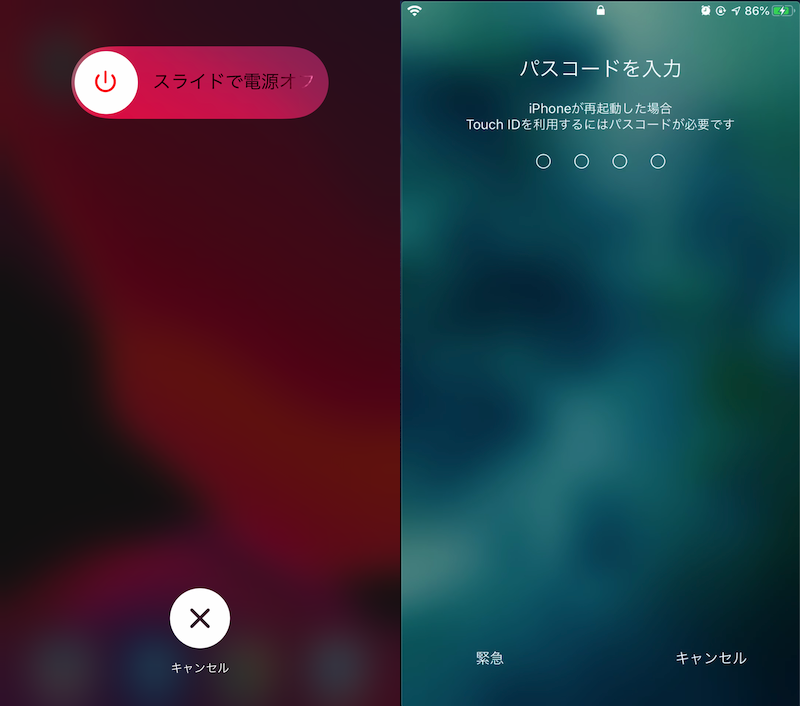
この仕組みを利用して、毎晩就寝前に次の2点いずれかを実施することで、勝手に生体認証でロック解除されるリスクはゼロとなります。
- iPhone本体を再起動する
- iPhone本体の電源をオフにする
ただこの場合も、毎晩就寝前に設定を忘れる懸念があります。
方法③:就寝前に緊急SOSを起動する
「緊急SOS」を起動すると、直後の1回のみ次のメッセージが表示され、(生体認証を有効にしていても)強制的にパスコード入力が求められます。
Touch ID/Face IDをオンにするにはパスコードが必要です
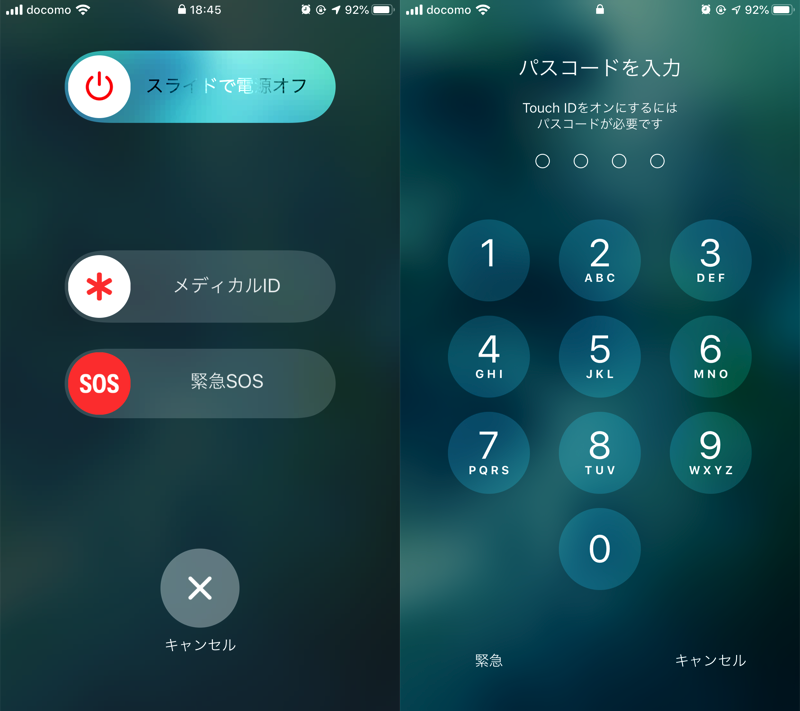
「緊急SOS」を起動した後、”キャンセル”するとロック画面が表示される。
「緊急SOS」はiOS 11以降より搭載された機能で、iPhoneのモデルによって起動手順が異なります。
- iPhone 8以降:サイドボタンといずれかの音量ボタンを押さえたままにする
- その他のモデル:サイドボタン(スリープボタン)を5回連続で押す
ここまで紹介した方法と同じく、毎晩就寝前の設定し忘れがリスクとして残ります。が、他の手順と比べて、すぐに設定できる点がメリットです。
「緊急SOS」機能のより詳細な情報については、関連記事【iPhoneロック画面の緊急電話を消して誤操作を防ぐ方法! iOSで緊急SOSボタンの自動通報を解除して間違いをなくそう】で解説しています。

方法④:(Touch ID向け)特殊な部位を指紋登録して5回連続ミスを誘発する
生体認証は5回連続で認証に失敗すると、次のメッセージが表示され、強制的にパスコード入力が求められる仕様となっています。
Touch ID/Face IDをオンにするにはパスコードが必要です
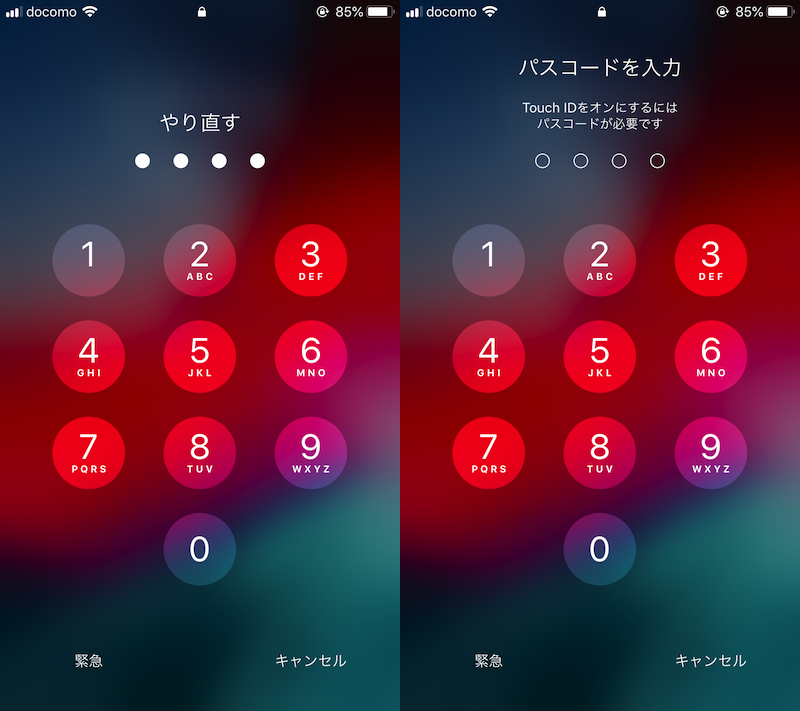
ここで、勝手に指紋認証のロック解除を企んでいる第三者の立場で、2種類の指紋認証を比べてみて下さい。
- 普段から両手の指それぞれ1本ずつ登録している指紋認証
- 通常では考えにくい部位を登録している指紋認証
1の場合、どの指で指紋登録したか知らない第三者でも、両手の指をロック解除のため順番に試行する中で、5回以内に正解に辿り着く確率は高いといえます。
一方、2のように特殊な部位(例:指の先端ではなく付け根あたりの指紋 / 手の甲側の指紋)を登録すると、第三者が5回連続ミスすることを誘発して、結果的にパスコードでしかロック解除できなくなります。
ネタ要素の強いこの方法の特徴です。
- メリット:普段から特殊な部位を登録しておけば、毎晩就寝前の設定が要らない
- デメリット:指紋認証の使い勝手が悪化する
〆:指紋認証のリスクを認識しておこう!
以上、寝てる間勝手にiPhoneの指紋認証/顔認証させない設定方法! 一時的にiOSのTouch ID/Face IDを無効化して浮気調査から守ろう の說明でした。
様々な方法を紹介しましたが、どうしても生体認証を使われるのが怖いなら、普段から機能をオフにして、パスコードでロック解除するのが確実です。
何より就寝中にiPhoneを勝手に見られてしまう両者の関係性を改善できるのが得策な気もしますが・・・、お悩みの方はぜひご参考あれ。
コメント